谷歌浏览器广告过滤插件使用教程

一、选择广告过滤插件
常见的谷歌浏览器广告过滤插件有uBlock Origin、Adblock Plus、AdGuard等。uBlock Origin是一款高效的广告拦截插件,可阻止大多数广告和跟踪器;Adblock Plus提供可接受的广告政策,能在一定程度上平衡用户体验和内容创作者的利益;AdGuard功能强大,不仅能拦截广告,还能保护用户隐私,阻止跟踪器和恶意软件等。
二、安装广告过滤插件
1. 进入扩展管理页面:打开Chrome浏览器,在地址栏中输入chrome://extensions/,然后按回车键,进入Chrome浏览器的扩展管理页面。
2. 开启开发者模式:在扩展管理页面的右上角,勾选“开发者模式”选项。这一步骤允许我们安装第三方下载的插件。
3. 下载并安装插件:以uBlock Origin为例,可在官网或可靠的下载站点下载该插件的安装文件(通常为.crx格式)。下载完成后,直接将安装文件拖放到扩展管理页面中,或者点击页面左上角的“加载已解压的扩展程序”按钮,选择下载的文件所在文件夹进行安装。对于Adblock Plus和AdGuard等插件,也可通过类似的方式进行安装。
三、配置广告过滤插件
1. 基本设置:安装完成后,点击插件图标(通常在浏览器右上角),可进入插件的设置页面。在这里,可以根据个人需求进行一些基本设置,如启用或禁用某些过滤规则、调整过滤级别等。一般来说,默认设置已经能够满足大部分用户的需求,但如果你发现某些合法的广告被误拦截,或者想要允许某些特定的网站显示广告,可以在此处进行相应的调整。
2. 高级设置(可选):对于一些高级用户,部分插件还提供了更复杂的设置选项,如自定义过滤列表、排除特定网站的过滤规则、设置家长控制等。这些设置需要根据具体情况和个人需求进行调整,如果你不熟悉这些设置,建议保持默认状态,以免影响浏览器的正常使用。
四、使用广告过滤插件
安装并配置好广告过滤插件后,即可开始使用。当访问网页时,插件会自动拦截广告内容,包括横幅广告、弹窗广告、视频广告等各种形式的广告,从而提供一个更清爽的浏览环境。同时,部分插件还具有隐私保护功能,能够阻止网页中的跟踪器和分析工具,保护用户的隐私信息不被收集。

体验报告Chrome浏览器网页缩放平滑度表现
本文对Chrome浏览器的网页缩放功能进行了性能评测,评估其在不同页面中的缩放平滑度和用户体验,帮助用户判断其适用性。
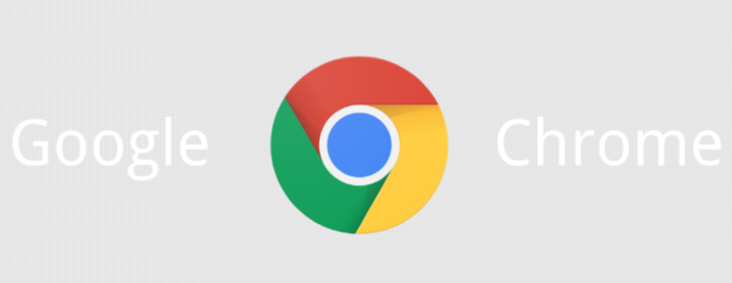
如何通过Chrome浏览器提升标签页性能
掌握通过Chrome浏览器提升标签页性能的方法,优化多任务操作,适合需要高效管理标签页的用户。

谷歌浏览器怎么添加地址信息
谷歌浏览器怎么添加地址信息?接下来就让小编给大家带来谷歌浏览器添加详细地址信息流程一览,希望大家可以通过这个方法成功添加地址信息。
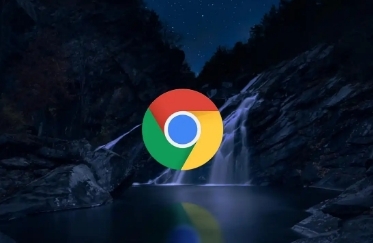
如何通过Google Chrome提升跨设备同步功能
通过Google Chrome的同步功能,跨设备同步浏览历史、书签和密码,确保设备间的高效工作流。
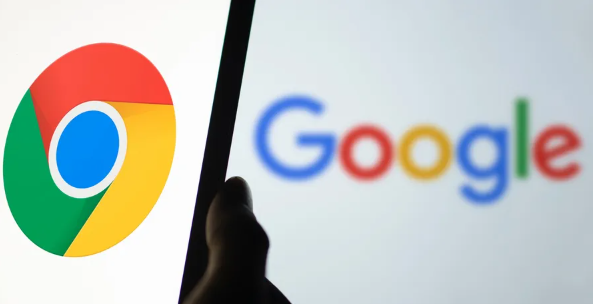
谷歌浏览器下载速度提升实用插件推荐
推荐多款提升下载速度的实用插件,保障谷歌浏览器快速稳定下载。
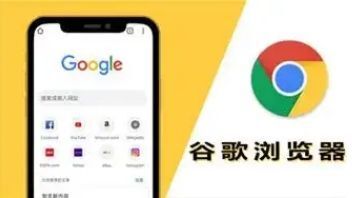
为什么谷歌浏览器显示“无法建立安全连接”
使用谷歌浏览器访问某些网站时,可能会遇到“无法建立安全连接”的提示。这通常与SSL证书错误、浏览器设置、网络环境等因素有关。本文将详细介绍导致该问题的原因,并提供有效的解决方案,帮助用户恢复正常访问。

如何在 Windows上安装并行运行 Chrome 稳定版、测试版和开发版?
到目前为止,在 Windows 上使用的 Chrome 无法同时使用 Chrome 稳定版和浏览器的预发布版本之一。随着谷歌解除限制,这随着今天的公告而改变。这意味着现在可以在 Windows 上安装和运行 Chrome 稳定版和预发布版的 Chrome。

如何自动升级Google chrome浏览器
如何自动升级Google chrome浏览器?Google浏览器用了很久了,但是我还没有考虑升级Google浏览器的问题。

谷歌浏览器更新提示0x80040902错误代码怎么解决?
Google Chrome是谷歌(Google)公司研发的一个网页浏览器,该浏览器提供简单高效率的界面。其支持多标签浏览,方便用户根据需求随时打开已打开的页面进行浏览。

谷歌浏览器版本详细信息怎么查看
想要查看谷歌浏览器详细的版本信息,我们可以在地址栏输入chrome: version按回车键进行查看。

edge无法下载谷歌浏览器怎么办?<解决方法>
对于用户使用的电脑,大部分都有自己的edge浏览器,可以让用户在edge浏览器中下载软件。比如有的用户会在edge中下载自己想要的chrome浏览器,但是有一个问题就是下载不了。那么edge无法下载chrome该怎么办呢?下面小编就和大家分享edge无法下载chrome的解决方法。

CentOS入门,新手如何下载Chrome浏览器?
谷歌浏览器 Google Chrome完全免费,跨平台支持 Windows、Mac 和 Linux 桌面系统,同时也有 iOS、Android 的手机版 平板版,你几乎可以在任何智能设备上使用到它。

chrome怎么清除缓存和cookis?
你有没有想要知道的谷歌浏览器使用技巧呢呢,你知道谷歌浏览器要怎么清除浏览器的缓存和cookies吗?来了解谷歌浏览器清除浏览器的缓存和cookies的具体步骤,大家可以学习一下。

如何在Chrome书签栏添加自定义按钮?
书签是一种无需记住URL就能访问网页的简单方法。然而,许多人对Chrome的书签栏感到恼火,因为默认情况下你无法隐藏它。Chrome允许你隐藏书签栏仅当您在该标签中打开了网页时。可以使用Windows中的键盘快捷键“Control + Shift + B”和Mac中的“Command + Shift + B”来隐藏书签栏。

如何使用谷歌浏览器命令?
谷歌浏览器是高度可定制的,允许您通过数百种设置微调浏览器,这些设置影响从应用程序的外观到其与安全相关的功能到更改下载目的地的所有内容。

如何在Windows上的谷歌浏览器中管理多个用户?
这chrome“描述文件管理器”允许您在上为Google Chrome浏览器设置多个用户帐户Windows 10。这样,使用您计算机的每个人都可以有自己的单独设置,书签,以及主题。您甚至可以将您的Chrome帐户与您的连接谷歌账户在多个设备之间同步书签和应用程序。

如何阻止 Chrome 发送崩溃报告?
如果您的 Chrome 浏览器不断发送崩溃报告,本文将帮助您改变这种情况。

如何修复Chrome 标签页保持自动刷新?<解决方法>
自动刷新在最好的时候很烦人,但如果无人看管,它会严重破坏您的工作流程。





